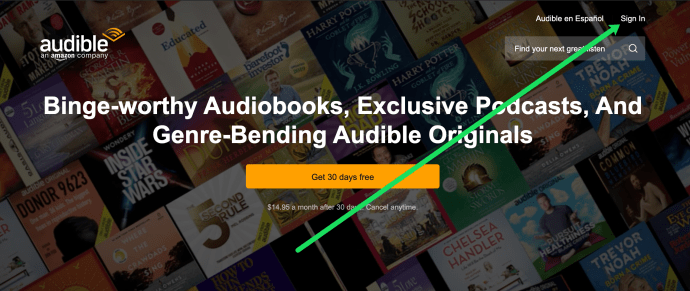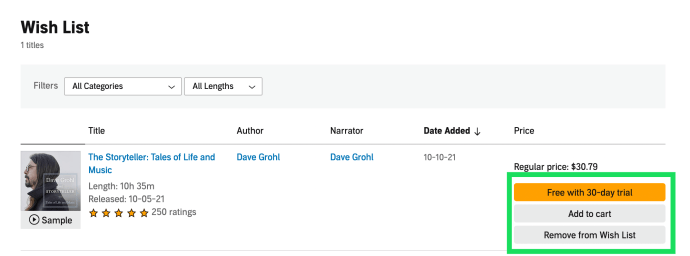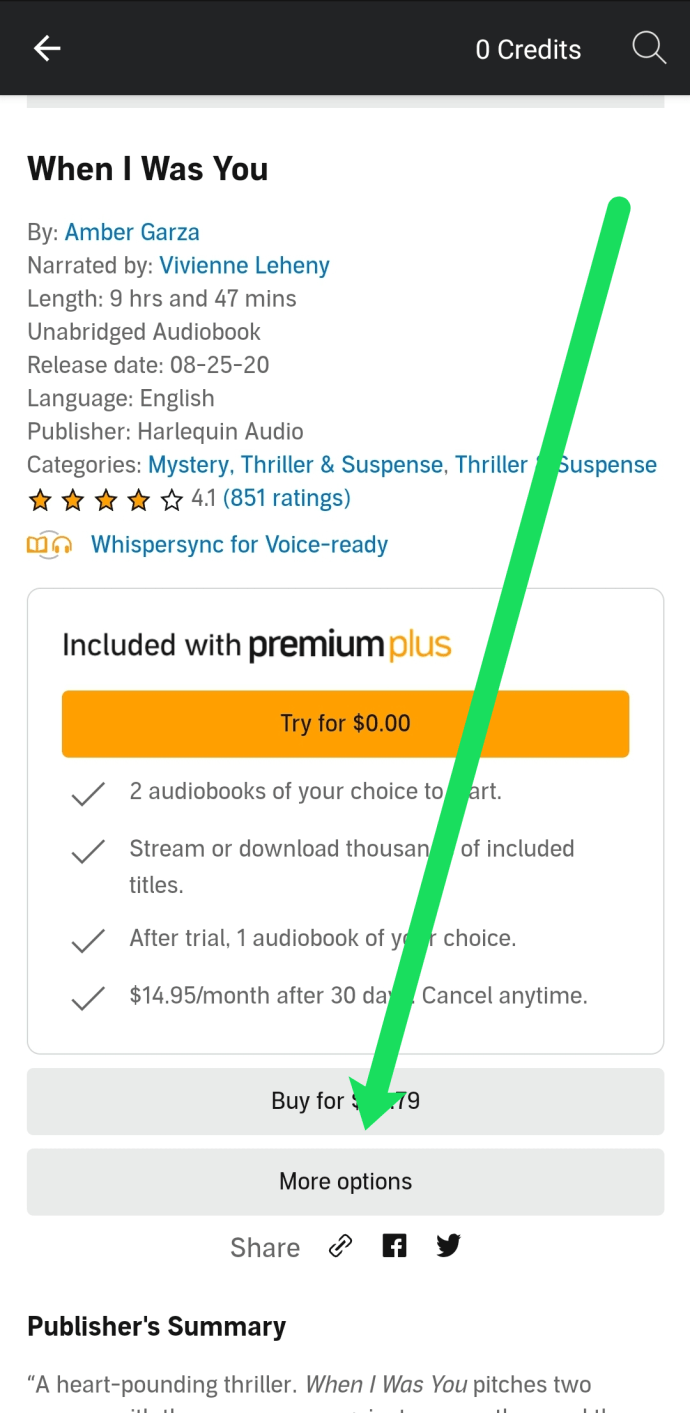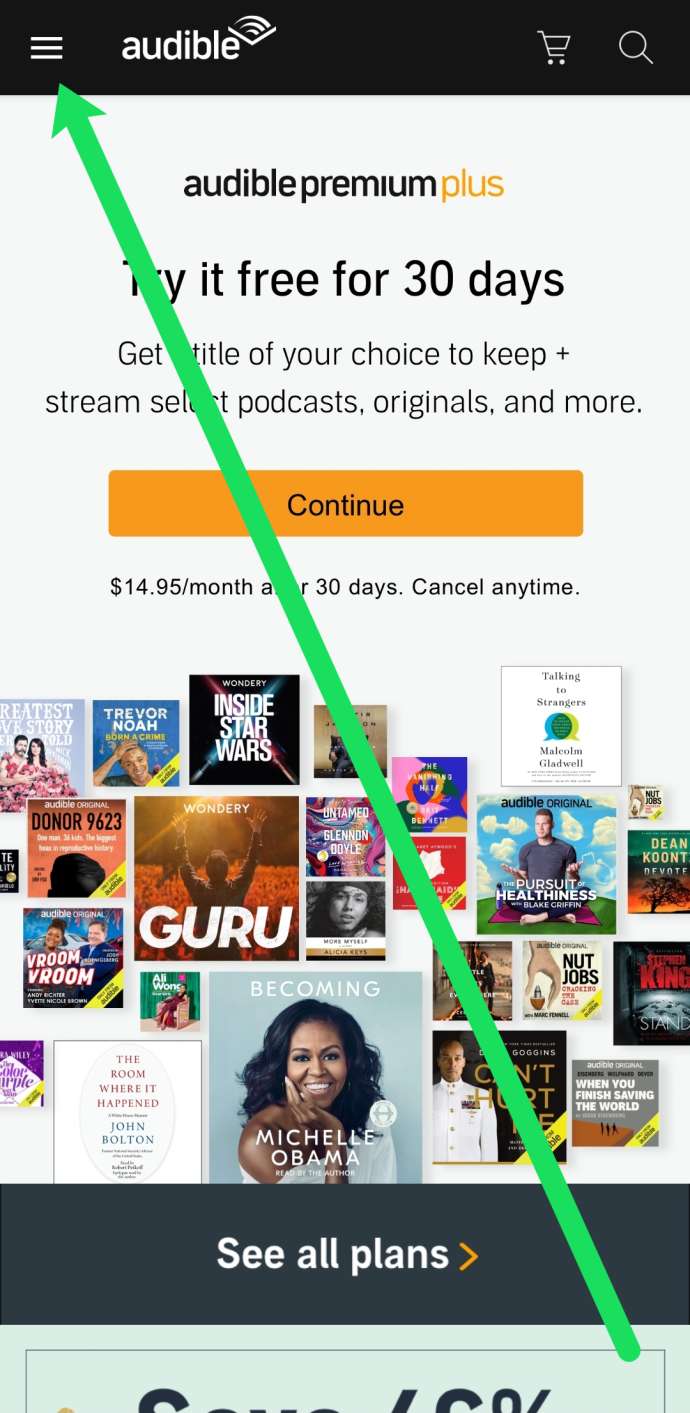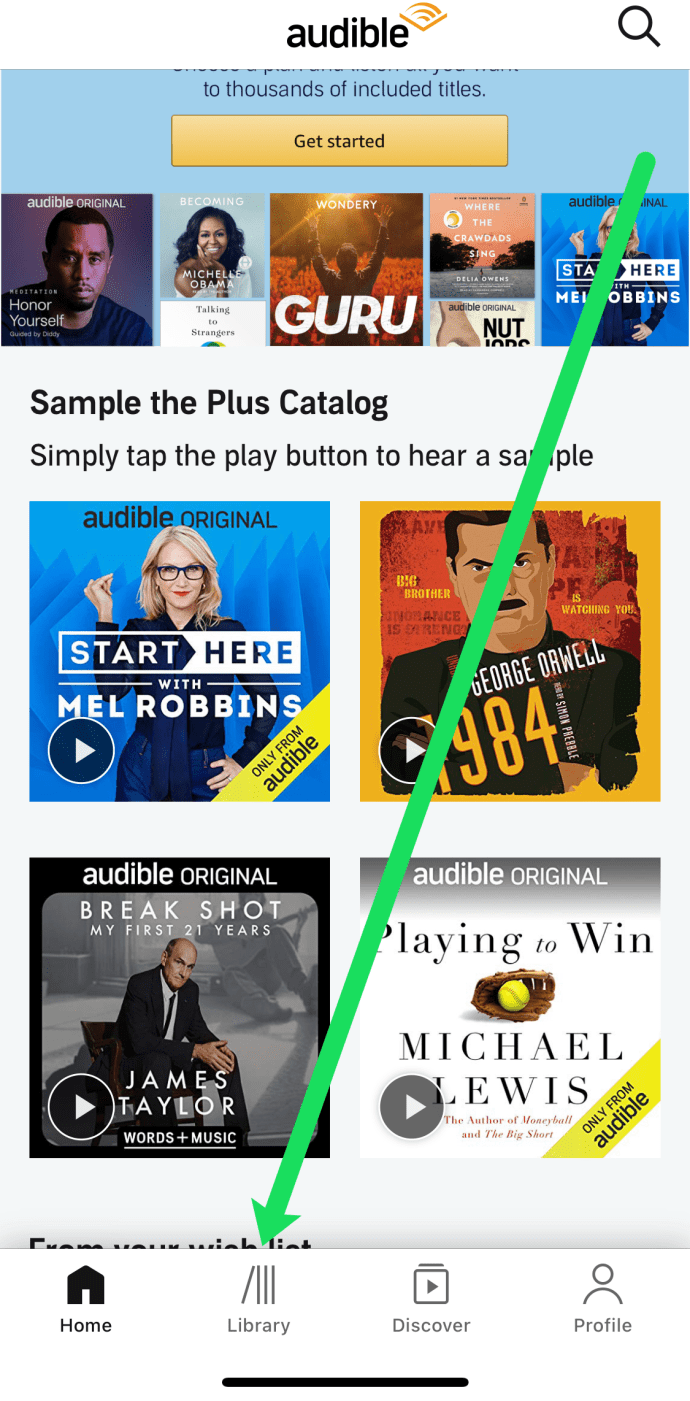正如任何书籍爱好者都知道的那样,跟踪您想阅读的所有内容可能很困难。从新版本到经典书籍以及介于两者之间的所有书籍,Audible 上提供超过 200,000 本书。正是出于这个原因,愿望清单非常有用。您可以添加任意数量的书籍,并在准备好后返回。不幸的是,Audible 可能会让人不知所措,特别是如果您是该平台的新手。

无论您更喜欢在台式机还是移动设备上使用 Audible,掌握愿望清单功能都是您在应用内获得快乐的支柱之一。
以下是在 Audible 应用程序中查找、创建和使用愿望清单的方法。
如何找到有声愿望清单
如果您找不到 Audible 愿望清单,请不要感到羞耻。无论您是使用台式机还是使用移动/平板电脑应用程序,初学者甚至经验丰富的用户都可能会感到困惑。
如何在桌面上找到您的听觉愿望清单
无论您使用的是 macOS 计算机还是 PC,您都可以通过相同的方式访问 Audible——通过网站。幸运的是,该网站让您很容易找到(并向其中添加项目)您的愿望清单。
如果您需要将项目添加到您的愿望清单,请执行以下操作:
- 使用网站上的众多搜索功能之一找到您要添加的标题。

- 点击 添加到愿望清单 在右侧的菜单上。

现在,您可以随时在愿望清单上找到该标题。以下是在网络浏览器上找到您的 Audible 愿望清单的方法:
- 转到 Audible 网站并登录您的帐户。
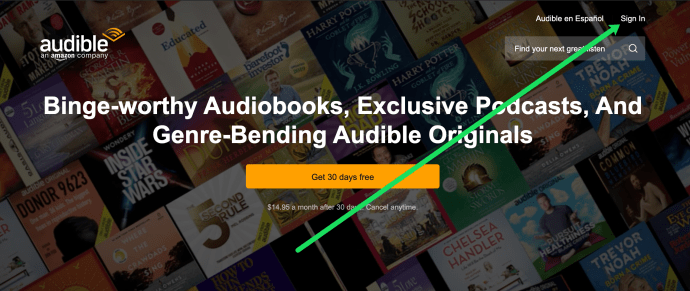
- 点击 愿望清单 在页面顶部。

- 找到您要阅读的图书,然后点击购买或下载图书右侧的选项之一。
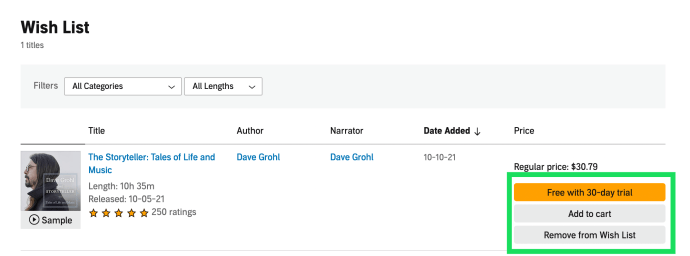
如果您的愿望清单变得杂乱无章,您可以通过单击 从愿望清单中删除 右侧的选项。
如何在 Android 上找到可听的愿望清单
iOS 和 Android 都在各自的应用程序商店中提供 Audible 应用程序。与网络浏览器类似,在 Audible 上将标题添加到您的愿望清单非常容易。但是,说明因操作系统而异。
如果您尚未将项目添加到您的愿望清单,您可以按照以下步骤进行操作:
- 找到您要添加到愿望清单中的标题。然后,点击它。

- 向下滚动并点按 更多的选择.
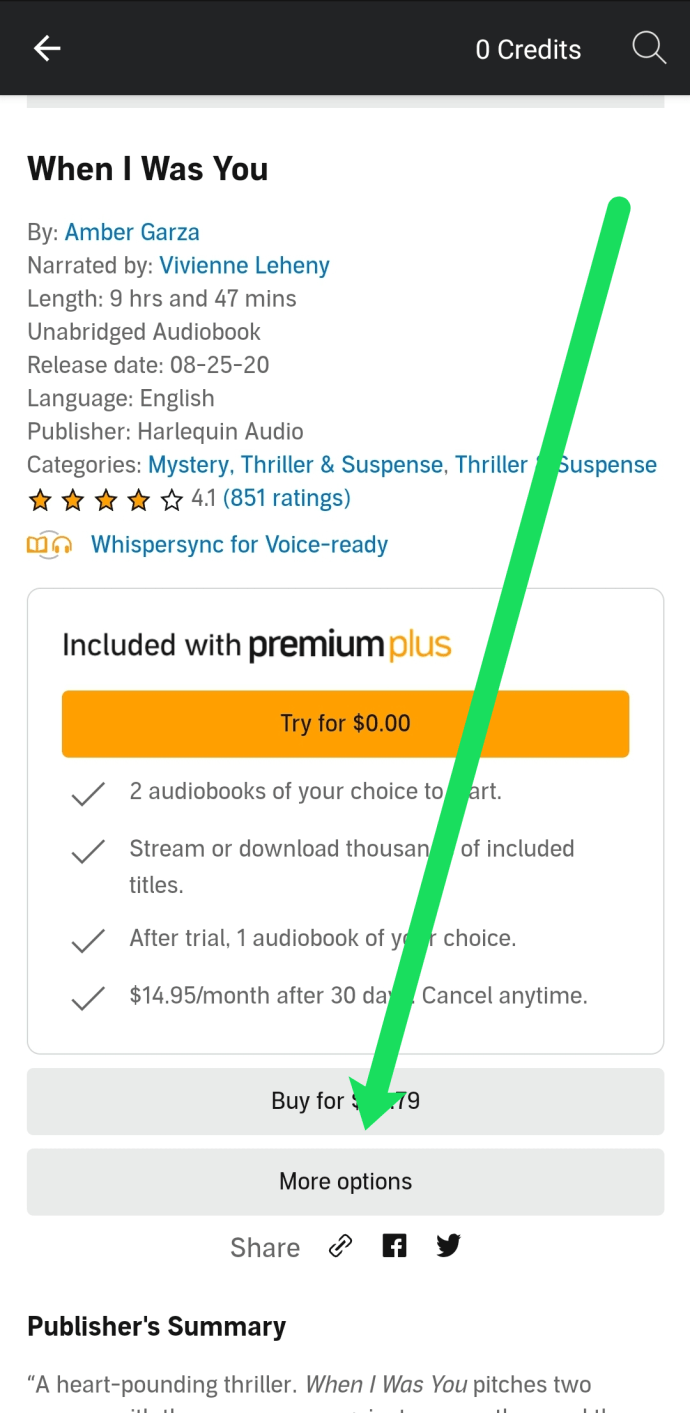
- 轻敲 添加到愿望清单.

现在,您可以按照以下步骤轻松找到心愿单上的物品:
- 在您的 Android 设备上打开 Audible 应用程序,然后点击右上角的三条水平线。
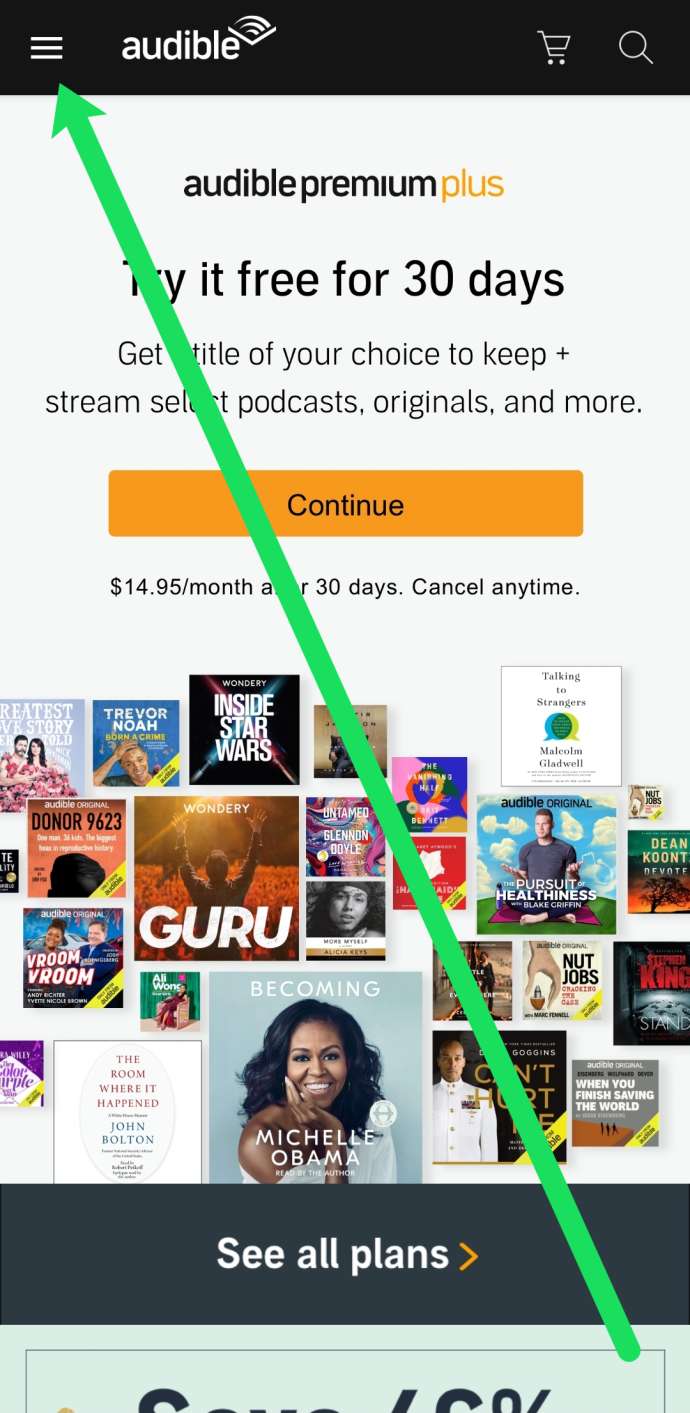
- 轻按 发现.

- 轻按 愿望清单.

现在,您将看到愿望清单上的所有标题。如果您想删除一个,请点击右上角的三点图标,然后点击 消除.

一旦掌握了它,在 Android 版本的 Audible 应用程序上自定义您的愿望清单就非常简单了。
如何在 iOS 版 Audible 上找到您的愿望清单
在 iOS 版 Audible 应用程序上查找愿望清单的说明几乎与其他方法一样简单。首先,让我们回顾一下如何将标题添加到您的愿望清单,以便您以后可以找到它们。
- 找到您要添加的标题并点击它。

- 向下滚动并点按 添加到愿望清单.这也是您将看到从愿望清单中删除项目的选项的地方。

现在,您可以通过执行以下操作找到您的 Audible 愿望清单中的项目:
- 打开 Audible 并点击 图书馆 在屏幕底部。
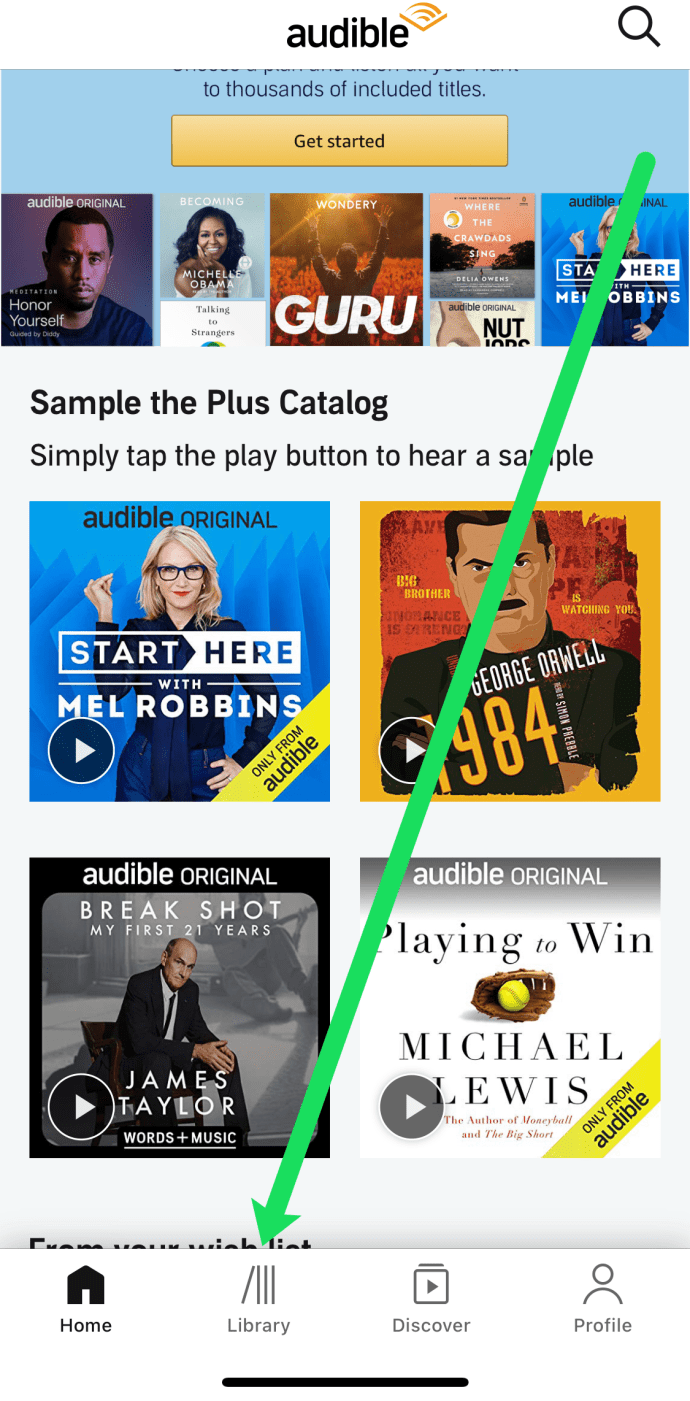
- 在屏幕顶部,您会看到一个菜单。定位 愿望清单 并点击它。

- 从列表中点击您准备收听的标题,然后选择一个选项来欣赏内容。

这里的所有都是它的!
经常问的问题
如果我们没有涵盖您想了解的有关 Audible 愿望清单的所有内容,请继续阅读。
如果我在手机上将一本书添加到我的愿望清单中,它会显示在我的电脑上吗?
是的。 Audible 界面与其他平台交叉兼容。这意味着只要您在尝试使用的每台设备上登录您的帐户,您就可以按照上述说明快速找到一个项目。
我可以分享我的 Audible 愿望清单吗?
抱歉不行。没有选项可以与他人分享您的愿望清单。但是,您可以与亚马逊家庭中的其他用户共享书籍。
使用有声愿望清单
在所有支持的设备上查找 Audible 愿望清单非常简单。除 iOS 外的所有平台都允许您购买有声读物。即使您是该应用程序的新手,也不应该花太长时间弄清楚它必须提供的所有简洁功能。
您是否设法查看了您的 Audible 愿望清单?你有没有添加任何项目?对于 Audible,您认为哪种设备最容易使用?加入下面的评论部分,并添加您的想法和问题。